近期有太多的朋友使用网易邮箱大师,你们知道怎么在网易邮箱大师中屏蔽邮件呢,以下就是小编带来的在网易邮箱大师中屏蔽邮件的方法介绍.,一起去看看吧。
在网易邮箱大师中屏蔽邮件的方法介绍
1、打开网易邮箱大师,跳转出主界面,直接到收件箱的列表,如下图:
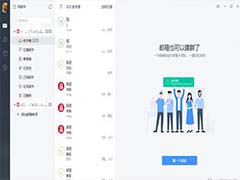
2、第一种办法,选择不想看到的邮件,点击右键,选择“这是推广邮件”选项,如下图:
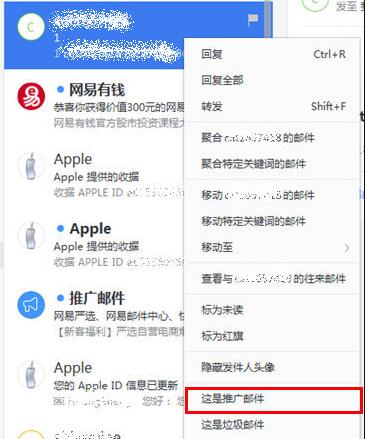
3、将收录到“推广邮件”的列表里,这是针对一些商家广告等推广信息准备的功能,因为如果不收录进去可能会影响日常办公使用,不过偶尔也可以打开看看最近商品打折信息等等,如下图:
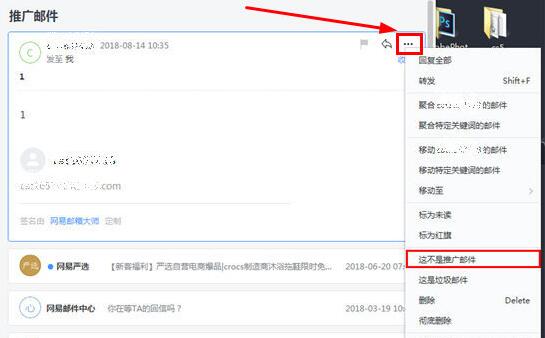
4、不小心添加之后想将邮件从“推广邮件”中拿出,打开“推广邮件”消息栏,点击选择某一条邮件,再点击“选项”三点图标,选择“这不是推广邮件”即可,如下图:

5、第二种办法是直接选择邮件右键点击“这是垃圾邮件”,将不会在收件栏找到此邮件,如下图:
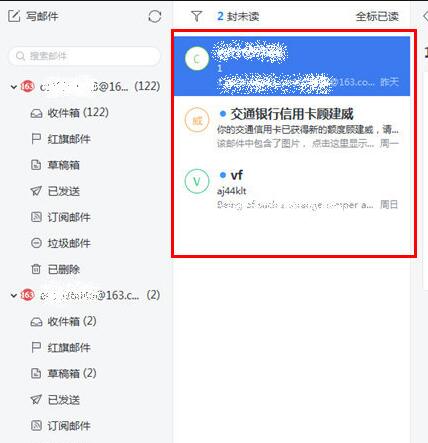
6、可以在左边列表的“垃圾邮件”中选择找到之前加入过的垃圾邮件,当然你也可以选择打开垃圾邮件,我相信你是不会这么做的。如下图:
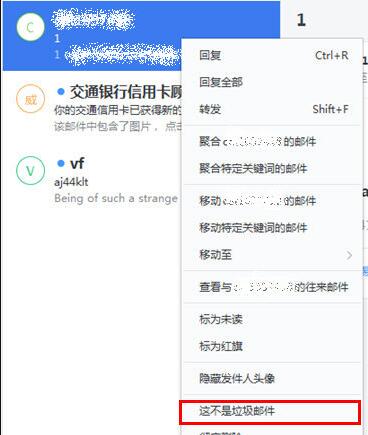
7、不小心添加之后想将邮件从“垃圾邮件”中拿出,直接选择邮件右键点击“这不是垃圾邮件”选项即可。
8、实在忍无可忍了?右键点击邮件后选择“彻底删除”选项,对方的邮件将再也不能发送到您的邮箱上。
上文就是在网易邮箱大师中屏蔽邮件的方法介绍,大家可以动手试试看哦。


